Не списывается алкоголь. Пиво поступает в неучтенные продажи и не списывается автоматически
При использовании "УТМ на терминале"
Продажи пивной продукции попадают в неучтенные и не списываются автоматически
Алкокод в карточке товара в разделе “Товары” должен совпадать с алкокодом в товарных остатках ЕГАИС
Для ручного списания:
Заходим в Алкоголь - Документы ЕГАИС - Списание - Из магазина
Нажимаем (+) для добавления нового документа списания и выбираем пиво, что не списалось
Если связь установлена, то нажимаем кнопку “Готово” и после отправки документов в УТМ алкоголь спишется.
Если связь не установлена и кнопка “Готово” не активна, выполните
1. Нажмите на название товара
2. Нажмите на стрелку назад
3. Нажмите связать и выберите нужную карточку товара из списка товаров.
Помарочный учет при полной приемке
Согласно методическим рекомендациям ФСРАР, помарочный учет не обязателен при полной приёмке ТТН.
Соответственно, при необходимости Вы можете воспользоваться альтернативными средствами для контроля поступающей алкогольной продукции (например, проверять марки с помощью Личного кабинета ЕГАИС и выгруженных xml-файлов из интерфейса УТМ: Настройки -> ЕГАИС -> Подробнее об УТМ).
Мы стараемся улучшить сервис и возможности наших устройств, поэтому реализация механизма принудительного помарочного контроля поступающей алкогольной продукции запланирована на второй квартал 2019 года.
Также можем посоветовать воспользоваться приложениями:
1. Помарочный контроль поступившей алкогольной продукции.
2. Контроль марок.
Автоматически не списываются остатки пивной продукции. Не списываются неучтенные продажи.
Следует зайти в раздел "Алкоголь-Документы ЕГАИС-Неучтенные продажи пивной продукции". Далее необходимо проверить наличие кнопок «Все верно» и «Пересчитать» сверху.
Если окно отображается, то следует нажать "пересчитать" и затем проверить позиции.
Если кнопок нет, либо после пересчета остались позиции, то
- Нажать кнопку обновить. Это должно убрать все возможные неучтенные продажи со строкой «Алкокод определен»
- Если это не помогло, то нужно вручную выбирать каждую позицию и перевыбрать «Алкокод», указать кол-во проданного товара и нажать «ОК».
- Для позиции с несколькими алкокодами нажимаем на эту позицию, запоминаем алкокод и наименование, затем открываем "Алкоголь-Справочники ЕГАИС-Товарные остатки" и находим по наименованию данную позицию. Затем смотрим на строку «Код продукции ЕГАИС», которая должна совпадать с одним из алкокодов. Далее возвращаемся в неучтенные продажи и выбираем нужный алкокод и кол-во для списания, нажимаем «ОК».
- Для позиций «Алкокод не определен\Неизвестно» означает что эти позиции были списаны ранее либо карточка товара удалена. Удалить данные позиции не предоставляется возможным.
Также, если на остатках есть лишние единицы пивной продукции, а в неучтенных продажах пусто, то можно провести списание вручную:
- Для этого нужно убедиться, что позиции находятся на магазине, "Алкоголь-Справочники ЕГАИС-Товарные остатки-Зайти в карточку товара", сверху посмотреть остатки на складе и магазине. В случае, если остатки на складе - создать перемещение в магазин через раздел "Алкоголь-Документы ЕГАИС-Перемещение-В магазин", выбрать товар и кол-во, нажать «ОК»
- Далее зайти в раздел "Алкоголь-Документы ЕГАИС-Списание-Из магазина-(+)-Выбрать причину списания(напр. Реализация), добавить товар, кол-во, нажать «ОК»".
В случаях с несоответствием остатков по крепкому алкоголю, когда на остатках ЕГАИС товара больше, чем по факту, следует выполнить списание по инструкции выше, но в причине списания выбрать «Порча», «Пересортица», либо «Потеря». В данном случае терминал не будет требовать сканирование алкомарки.
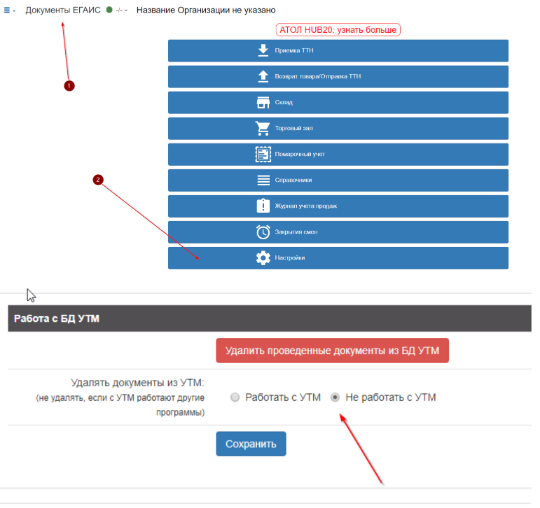
ТТН не отображается после обновления, сброса данных смарт-терминала.
Перезапросить любую из последних накладных через раздел "Алкоголь-Документы ЕГАИС-Перезапрос документа".
Перезапрос выполняется вводом идентификатора WBRegId, который имеет формат "TTN-цифры номера накладной(Например: TTN-4815162342)." Этот номер можно запросить у поставщика.
Т.е. при перезапросе в поле необходимо вводить буквы TTN- и далее номер накладной(без пробелов), а не только цифры. Пример: TTN-4815162342.
*Номер накладной с бумажного носителя может не соответствовать идентификатору, его для перезапроса лучше не использовать.
*Также перезапрос выполняется раз в 10 минут, чаще выполнять не рекомендуется.
Ошибка при приемке/возврате ТТН "Error occured while sending document"
Зайти в раздел Настройки=>ЕГАИС, нажать на зеленую строку с надписью "УТМ на терминале\по локальной сети", убедиться, что все реквизиты введены и введены корректно.
*Если владелец кассы ИП, то поле КПП должно быть пустым.
Если реквизиты не введены, или они введены некорректно, то следует нажать "Настроить УТМ" и заполнить поля, нажать "Сохранить". Затем следует повторно принять/оформить возврат ТТН.
Ошибка «Отправка алкоголя в ЕГАИС. Ошибка обмена с ЕГАИС»
Если вы работаете с приложением «УТМ на терминале» и давно не обновляли ПО, при продаже может возникнуть ошибка «Отправка алкоголя в ЕГАИС. Ошибка обмена с ЕГАИС». Ошибка появляется, только если вы продаете алкоголь с новой маркой — со старыми марками всё в порядке. Чтобы исправить ошибку, обновите прошивку Эвотора и установите новую версию «УТМ на терминале». Если есть возможность, подключите Эвотор к вай-фаю: оба обновления займут совокупно ~800 Мб.
1. Зайдите в Настройки → ЕГАИС → Подробнее об УТМ и убедитесь, что все чеки отправлены в ЕГАИС. Если у вас есть неотправленные чеки, проверьте, что интернет работает, и подождите, пока все чеки отправятся. Это важно сделать, потому что обновление УТМ сотрет все неотправленные данные.
2. Обновите Эвотор до версии 3.9.1. Для этого включите интернет на смарт-терминале и подождите, пока Эвотор скачает обновление.
3. Обновите «УТМ на терминале»: зайдите в Настройки → ЕГАИС → Настроить УТМ → Обновить или Настройки → ЕГАИС → Обновить УТМ.
4. Проверьте, что обновление установлено: зайдите в Настройки → ЕГАИС → Подробнее об УТМ. Версия ПО станет 3.0.8.
5. Примените настройки: зайдите в Настройки → ЕГАИС → Подробнее об УТМ → Обновить настройки
6. После этого обновите страницу: Эвотор покажет, что все настройки обновлены.
Готово! Теперь вы можете продавать алкоголь с новыми марками.
После обновления в меню Алкоголь → Документы ЕГАИС → Приёмка могут не отображаться накладные. Накладные не потерялись, они снова начнут отображаться, когда приложение установит свежую версию. Оставьте интернет на терминале включенным — обновление установится автоматически.
Ошибка WayBillAct_3 при приемке накладной
Если вы пользуетесь приложением «УТМ на терминале», и во время приемки накладной возникла ошибка WayBillAct_3, переустановите приложение.
1. Создайте резервную копию данных. Дождитесь, пока копия загрузится в облако.
2. Зайдите в Личный кабинет → Мои приложения.
3. Выберите приложение «УТМ на терминале».
4. Зайдите во вкладку «Установка/удаление».
5. Снимите галочку с кассы и нажмите «Применить».
6. Сбросьте настройки терминала.
7. Зарегистрируйте смарт-терминал на тот же номер телефона, который использовали раньше.
8. Выберите магазин из списка, чтобы привязать к нему терминал.
9. Восстановите настройки терминала из последней резервной копии.
10. Зайдите на терминале в «Ещё» → «Обмен». Нажмите «Загрузить в терминал».
11. Зайдите в Личный кабинет → Мои приложения.
12. Выберите приложение «УТМ на терминале».
13. Зайдите во вкладку «Установка/удаление».
14. Поставьте галочку возле кассы и нажмите «Применить».
15. Установите и настройте УТМ в смарт-терминале.
Если после переустановки приложения ошибка возникла снова, обратитесь в техподдержку Эвотора.
При вскрытии тары появляется уведомление «Товара ... недостаточно на балансе. Отрицательные товарные остатки запрещены»
Это уведомление говорит о том, что остатка по товару в базе Эвотора недостаточно для вскрытия тары.
Решение:
1. Зайдите на Эвоторе в раздел «Алкоголь» → «Справочники ЕГАИС» → «Товарные остатки» → «Запросить товарные остатки». Подождите пару минут и обновите список.
2. Найдите товар по названию и проверьте количество остатков товара.
3. Проверьте количество товара в разделе «Товары» → «Список товаров».
4. Отключите опцию «Связывать алкоголь с базой ЕГАИС» в разделе «Настройки» → «ЕГАИС».
5. Сделайте приемку товара в разделе «Товары» → «Приемка и переоценка», так чтобы количество совпало с количеством в разделе «Алкоголь» → «Справочники ЕГАИС» → «Товарные остатки».
6. Включите связывание алкоголя с базой ЕГАИС в разделе «Настройки» → «ЕГАИС».
7. Проведите вскрытие тары.
Ошибка обмена с ЕГАИС: Failed to connect 127.0.0.1:8088
Описание:
Решение применимо к УТМ HUB19, связано с обновлением ПО УТМ HUB19.
Решение:
Зайдите в раздел «Настройки» → «ЕГАИС» → «Настроить УТМ» → «По локальной сети».
Введите ip-адрес УТМа и укажите порт 8088.
Проблемы при отправке документа в ЕГАИС при вскрытии тары. Проверка не пройдена
Что происходит
При вскрытии тары с алкоголем появляется сообщение об ошибке: " проблемы при отправке документа 9086 в ЕГАИС: Ошибка обмена с ЕГАИС: 1. Проверка не пройдена.
Как исправить
Проверьте, указана ли цена продажи в карточке вскрываемого товара. Для этого зайдите в раздел «Товары» → «Список товаров», найдите нужную карточку товара и проверьте цену продажи. Также следует проверить чтобы цена продажи не была менее МРЦ, данные по МРЦ можно проверить по ссылке - http://ivo.garant.ru/#/document/71412306/paragraph/28:0 .
Проверьте, не была ли продукция вскрыта либо реализована ранее. Можно проверить в личном кабинете ЕГАИС, произвести проверку по акцизной марке.
Проверьте, не контрафактный ли продукт. Для этого зайдите в личный кабинет ЕГАИС и сделайте проверку по акцизной марке.
Не запускается УТМ при использовании приложения «УТМ на терминале»
1. Зайдите в Личный кабинет → Мои приложения.
2. Приложение «УТМ на терминале» должно быть в статусе «Установлено» и «Подписка оформлена». Также проверьте, установлена ли галочка на требуемую кассу.
3. Настройте «УТМ на терминале» на Эвоторе в разделе «Настройки» → «ЕГАИС».
Если УТМ не запустился, сбросьте настройки смарт-терминала:
1. Создайте резервную копию данных. Дождитесь, пока копия загрузится в облако.
2. Зайдите в Личный кабинет → Мои приложения.
3. Выберите приложение «УТМ на терминале».
4. Зайдите во вкладку «Установка/удаление».
5. Снимите галочку с кассы и нажмите «Применить».
6. Сбросьте настройки терминала.
7. Зарегистрируйте смарт-терминал на тот же номер телефона, который использовали раньше.
8. Восстановите настройки терминала из последней резервной копии.
9. Зайдите на терминале в «Ещё» → «Обмен». Нажмите «Загрузить в терминал».
10. Зайдите в Личный кабинет → Мои приложения.
11. Выберите приложение «УТМ на терминале».
12. Зайдите во вкладку «Установка/удаление».
13. Поставьте галочку возле кассы и нажмите «Применить».
14. Установите и настройте УТМ в смарт-терминале.
Если УТМ не запустился, проблема может быть в ключе Jacarta или Рутокен. Чтобы проверить ключ, обратитесь в удостоверяющий центр.
Не приходят новые ТТН (накладные) при использовании приложения «УТМ на терминале»
Проверьте версию транспортного модуля. Для этого зайдите на Эвоторе в раздел «Настройки» → «ЕГАИС» → «Подробнее об УТМ» и проверьте версию ПО. Он должна быть не ниже 2.1.6. Если версия транспортного модуля ниже 2.1.6, то следует выполнить следующие действия:
1. Создайте резервную копию данных. Дождитесь, пока копия загрузится в облако.
2. Зайдите в Личный кабинет → Мои приложения.
3. Выберите приложение «УТМ на терминале».
4. Зайдите во вкладку «Установка/удаление».
5. Снимите галочку с кассы и нажмите «Применить».
6. Сбросьте настройки терминала.
7. Зарегистрируйте смарт-терминал на тот же номер телефона, который использовали раньше. И привяжите к магазину, который был ранее создан(название магазина можно узнать в ЛК "Эвотор", раздел "Терминалы").
8. Восстановите настройки терминала из последней резервной копии.
9. Зайдите на терминале в «Ещё» → «Обмен». Нажмите «Загрузить в терминал».
10. Зайдите в Личный кабинет → Мои приложения.
11. Выберите приложение «УТМ на терминале».
12. Зайдите во вкладку «Установка/удаление».
13. Поставьте галочку возле кассы и нажмите «Применить».
14. Установите и настройте УТМ в смарт-терминале.
Если после переустановки приложения ошибка возникла снова, обратитесь в техподдержку Эвотора.
Не приходят новые ТТН (накладные) при использовании УТМ АТОЛ HUB19
Если не приходят накладные на смарт-терминал Эвотор, то в первую очередь следует проверить версию транспортного модуля: раздел «Настройки» → «ЕГАИС» → «Подробнее об УТМ»:
1. Убедитесь, что версия ПО не ниже 3.0.8
2. Убедитесь, что в настройках УТМ HUB19 выставлена галочка «Не работать с УТМ»
Если версия транспортного модуля ниже 2.1.6, то следует обновить УТМ HUB19.
Файлы с инструкцией для обновления находятся на файловом хранилище сайта АТОЛ в разделе файловый архив, папка УТМ АТОЛ HUB-19, файловый архив с названием rec19-utm308-x11_3.0.1u34_3.0.8-1189-4647
После разархивирования появится папка с файлами, один из которых называется «Установка УТМ 2.1.6». Это инструкциея по установке.
Если самостоятельно обновить УТМ HUB19 не получилось, обратитесь к сервисному партнеру АТОЛ.
Ошибка Division by zero при приемке ТТН (накладной)
Если при приемке накладной возникла ошибка, значит прошивка кассы устарела, и ее нужно обновить.
Если вы обновили прошивку, и ошибка возникла снова, обратитесь в техподдержку Эвотора
Объем встроенной памяти недостаточен при использовании УТМ.
1. Перейти в ЛК Эвотор и выбрать нужный смарт-терминал.
2. В списке резервных копий выбрать самую свежую по дате и самую объемную резервную копию (данные получится восстановить только за этот период или за более ранний). Либо попробовать освободить внутреннюю память, предварительно удалив ненужные старые копии, если такие там имеются (Перейти в раздел «Еще», «Настройки», «Хранилище и USB-накопители», «Внутренний накопитель», «Открыть», «Download», «EvoBackups», в этой папке находятся файлы резервных копий), затем создать новую копию.
3. Сохранить копию из ЛК Эвотор на ПК.
4. Из архива с сохраненной копией удалить папку xml, которая лежит в каталоге utm.
5. Скопировать архив с удаленной папкой на USB-накопитель(заранее отформатировать USB-накопитель в FAT32).
6. Выполнить сброс настроек смарт-терминала до заводских, для этого зайти в ЕЩЁ=>Настройки=>Восстановление и сброс=>Сброс настроек.
7. После сброса смарт-терминал запросит ввести номер телефона, затем код подтверждения, пришедший на телефон(следует обязательно регистрировать на ранее используемый номер телефона и магазин, иначе база данных удалиться после автоматического обмена с "облаком"). После регистрации кассы в ЛК Эвотор, перейти к следующему пункту.
8. Подключить USB-накопитель к смарт-терминале, зайти в раздел Еще=>Резервное копирование=>выбрать файл с исправленной резервной копией и нажать "Восстановить".
9. Настроить заново работу с "УТМ на терминале" либо УТМ по локальной сети.
Ошибка при работе с кассой: (-3898). Неверный номер картинки/штрихкода.
Как проявляется
На экране появляется «Ошибка при работе с кассой (-3898). Неверный номер картинки/штрихкода».
Причины
Некорректно введены параметры ЕГАИС в смарт-терминале, либо на УТМ.
Решение
1. Зайдите на Эвоторе в раздел «Настройки» → «ЕГАИС» → «УТМ на терминале» и проверьте параметры: ФСРАР ID, ИНН, КПП, адрес, название организации.
2. Сравните параметры с теми, что указаны на УТМ. Если они отличаются, возьмите информацию с УТМ.
3. Проверьте работоспособность кассы, проведите операцию «Продажа».
При вскрытии тары появляется уведомление "Товара ... недостаточно на балансе. Отрицательные товарные остатки запрещены"
Уведомление указывает на то, что в базе EvotorPos остатка по данному товару недостаточно для проведения "Вскрытия тары".
Решение:
1. Зайти в раздел "Алкоголь", "Справочники ЕГАИС", "Товарные остатки", "Запросить товарные остатки", через несколько минут обновить список.
2. Найти требуемый товар по названию и проверить количество товара на остатке.
3. Проверить количество на остатке требуемого товара в разделе "Товары", "Список товаров".
4. Отключить "Связывать алкоголь с базой ЕГАИС" в разделе "Настройки", "ЕГАИС".
5. Сделать приемку товара в разделе "Товары", "Приемка и переоценка" до идентичного количества с показаниями из раздела "Алкоголь", "Справочники ЕГАИС", "Товарные остатки".
6. Включить "Связывать алкоголь с базой ЕГАИС" в разделе "Настройки", "ЕГАИС".
Ошибка при продаже алкоголя "(\d(8)\d(13)\d(12)\d(14)" for type EAN.
"For tyre ean" – означает считывание неверного штрихового кода. Вероятно, вместо акцизного штрихового кода, считывается EAN13, или наоборот.
Также встречается, что в одном из товаров забит неправильный ШК EAN13. Проверить можно в разделе "Товары-Список товаров-выбираем тот товар на котором отобразилась ошибка при продаже".



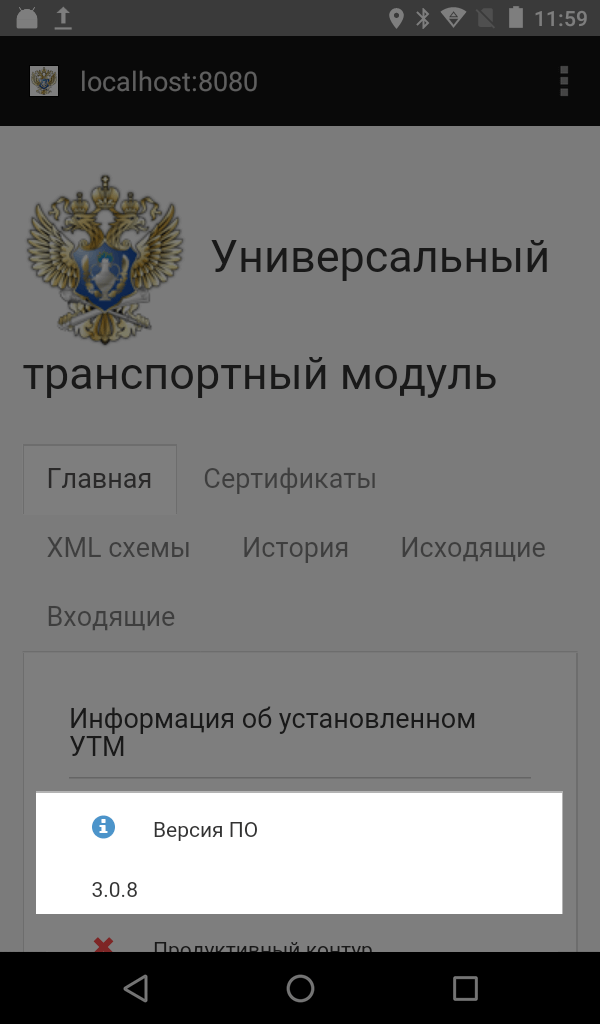
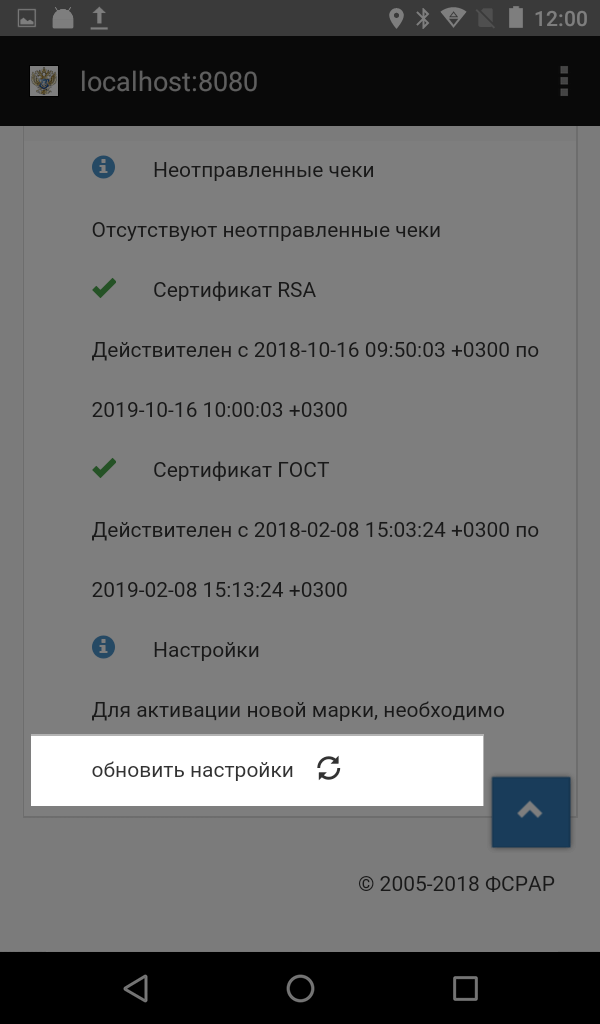
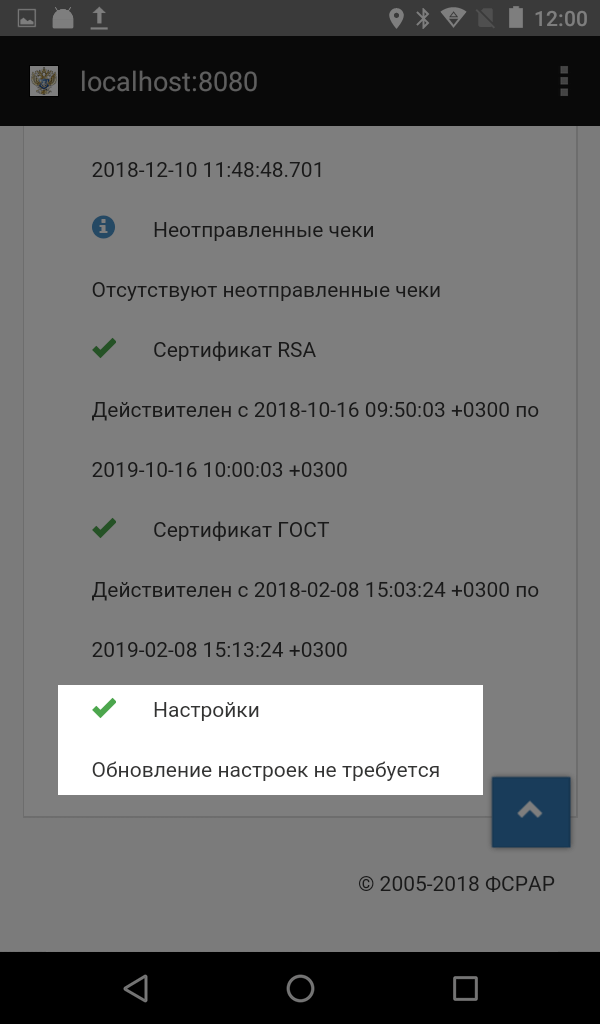
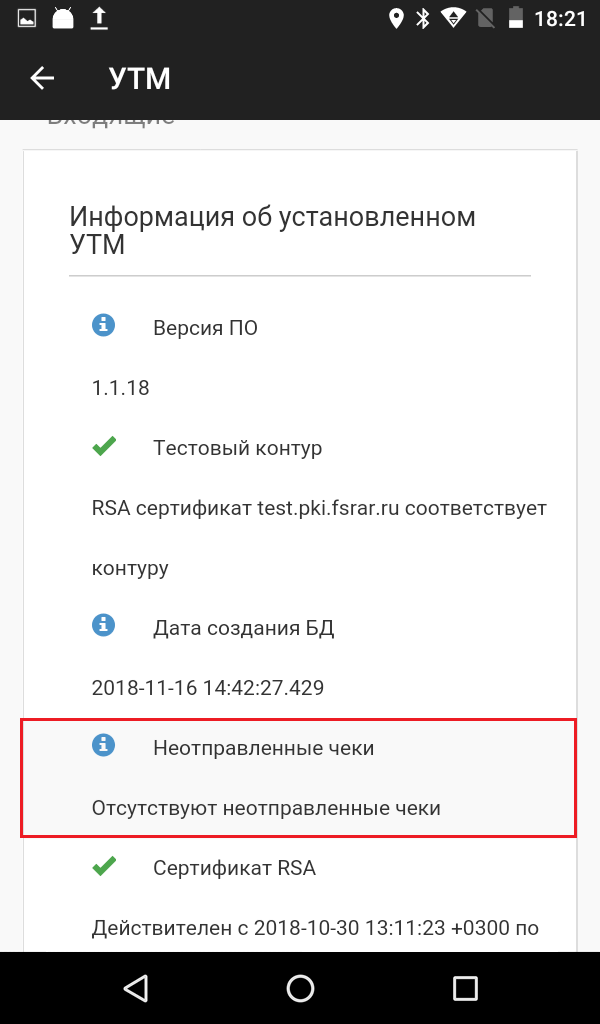
 — Бесплатные Сайты и CRM.
— Бесплатные Сайты и CRM.